八、Dockerfile**
8.1 什么是Dockerfile

8.1.1 介紹
Dockerfile是由一系列命令和參數構成的腳本,這些命令應用于基礎鏡像并最終創建一個新的鏡像
- 對于開發人員:可以為開發團隊提供一個完全一致的開發環境
- 對于測試人員:可以直接拿開發時所構建的鏡像或者通過Dockerfile文件構建一個新的鏡像開始工作
- 對于運維人員:在部署時,可以實現應用的無縫移植
8.1.2 Dockerfile構建步驟
- 編寫Dockerfile文件
- docker build
- docker run
8.1.3 Dockerfile文件內容
以熟悉的centos為例:https://hub.docker.com/_/centos/

8.2 DockerFile 構建過程解析
8.2.1 Dockerfile內容基礎知識
- 每條保留字指令都必須為大寫字母且后面要跟隨至少一個參數
- 指令按照從上到下,順序執行
- #表示注釋
- 每條指令都會創建一個新的鏡像層,并對鏡像進行提交
8.2.2 Docker執行Dockerfile大致流程
- docker從基礎鏡像運行一個容器
- 執行一條指令并對容器作出修改
- 執行類似docker commit的操作提交一個新的鏡像層
- docker再基于剛提交的鏡像運行一個新容器
- 執行dockerfile中的下一條指令直到所有指令都執行完成
8.3 常用命令


8.3.1 FROM
指明構建的新鏡像是來自于哪個基礎鏡像,例如:
FROM centos: latest
8.3.2 MAINTAINER
指明鏡像維護著及其聯系方式(一般是郵箱地址),例如:
MAINTAINER JC Zhang zhangsan@163.com
不過,MAINTAINER并不推薦使用,更推薦使用LABEL來指定鏡像作者,例如
LABEL maintainer=“zhangsan.cn”
8.3.3 RUN
構建鏡像時運行的Shell命令,例如:
RUN [“yum”, “install”, “httpd”]
RUN yum install httpd
8.3.4 CMD
啟動容器時執行的Shell命令,例如:
CMD ["-C", “/start.sh”]
CMD ["/usr/sbin/sshd", “-D”]
CMD /usr/sbin/sshd -D
8.3.5 EXPOSE
聲明容器運行的服務端口,例如:
EXPOSE 80 443
8.3.6 ENV
設置環境內環境變量,例如:
ENV MYSQL_ROOT_PASSWORD 123456
ENV JAVA_HOME /usr/local/jdk1.8.0_45
8.3.7 ADD
拷貝文件或目錄到鏡像中,PS:如果是URL或壓縮包,會自動下載或自動解壓,例如:
ADD …
ADD html.tar.gz /var/www/html
ADD https://xxx.com/html.tar.gz /var/www/html
8.3.8 COPY
拷貝文件或目錄到鏡像中,用法同ADD,只是不支持自動下載和解壓,例如:
COPY ./start.sh /start.sh
8.3.9 ENTRYPOINT
啟動容器時執行的Shell命令,同CMD類似,只是由ENTRYPOINT啟動的程序不會被docker run命令行指定的參數所覆蓋,而且這些命令行參數會被當作參數傳遞給ENTRYPOINT指定指定的程序。
ENTRYPOINT ["/bin/bash", “-C”, “/start.sh”]
ENTRYPOINT /bin/bash -C ‘/start.sh’
PS:Dockerfile文件中也可以存在多個ENTRYPOINT指令,但僅有最后一個會生效。
8.3.10 VOLUME
指定容器掛載點到宿主機自動生成的目錄或其他容器,例如:
VOLUME ["/var/lib/mysql"]
PS:一般不會在Dockerfile中用到,更常見的還是在docker run的時候指定-v數據卷。
8.3.11 WORKDIR
為RUN、CMD、ENTRYPOINT以及COPY和AND設置工作目錄,例如:
WORKDIR /data
**8.4 **使用腳本創建鏡像
8.4.1 編寫Dockerfile
創建目錄
mkdir -p /export/docker/jdk8
將jdk-8u241-linux-x64.tar.gz上傳到服務器(虛擬機)中的/export/docker/jdk8目錄
創建文件Dockerfile
cd /export/docker/jdk8/
vi Dockerfile
#依賴鏡像名稱和id
FROM centos:latest
#指定鏡像創建者信息
MAINTAINER ITCAST
#切換工作目錄
WORKDIR /usr
RUN mkdir /usr/local/java
#ADD 是相對路徑jar,把java添加到容器中
ADD jdk-8u221-linux-x64.tar.gz /usr/local/java
#配置java環境變量
ENV JAVA_HOME /usr/local/java/jdk1.8.0_221
ENV JAR_HOME $JAVA_HOME/jre
ENV CLASSPATH $JAVA_HOME/lib/dt.jar:$JAVA_HOME/lib/tools.jar:$JRE_HOME/lib:$CLASSPATH
ENV PATH $JAVA_HOME/bin:$PATH
8.4.2 構建鏡像
docker build -t=‘jdk1.8’ .
注意后面的空格和點,不要省略,點表示當前目錄
8.4.3 查看鏡像是否構建完成

8.5 自定義鏡像mycentos
8.5.1 編寫 Dockerfile
Hub默認centos鏡像

準備編寫DockerFile文件vim Dockerfile
FROM centos:latest
MAINTAINER zhangjc
ENV MYPATH /usr/local
WORKDIR $MYPATH
RUN yum -y install vim
RUN yum -y install net-tools
EXPOSE 80
CMD echo $MYPATH
CMD echo "success--------------ok"
CMD /bin/bash
8.5.2 構建鏡像
docker build -t mycentos:1.1 .


8.5.3 運行鏡像
docker run -it mycentos:1.1
九、Docker私有倉庫
在 Docker 中,當我們執行docker pull xxx的時候 ,它實際上是從 registry.hub.docker.com這個地址去查找,這就是Docker公司為我們提供的公共倉庫。
在工作中,不可能把企業項目push到公有倉庫進行管理。為了更好的管理鏡像,Docker不僅提供了一個中央倉庫,同時允許搭建本地私有倉庫。介紹registry、harbor兩種私有倉庫搭建。
9.1 registry搭建
9.1.1 搭建
Docker 官方提供了一個搭建私有倉庫的鏡像 registry ,只需把鏡像下載下來,運行容器并暴露5000端口,就可以使用了。
docker pull registry:2
docker run -di -v /opt/registry:/var/lib/registry -p 5000:5000 --name myregistry registry:2
Registry服務默認會將上傳的鏡像保存在容器的/var/lib/registry,將主機的/opt/registry目錄掛載到該目錄,即可實現將鏡像保存到主機的/opt/registry目錄了。
瀏覽器訪問http://node1.itcast.cn:5000/v2/_catalog,出現下面情況說明registry運行正常

9.1.2 驗證
現在通過push鏡像到registry來驗證一下。
查看本地鏡像
docker images
要通過docker tag將該鏡像標志為要推送到私有倉庫:
docker tag nginx:latest localhost:5000/nginx:latest
通過docker push命令將nginx鏡像push到私有倉庫中:
docker push localhost:5000/nginx:latest

訪問 http://node1.itcast.cn:5000/v2/_catalog 查看私有倉庫目錄,可以看到剛上傳的鏡像了:

- 下載私有倉庫的鏡像,使用如下命令:
docker pull localhost:5000/鏡像名:版本號
docker pull localhost:5000/nginx:latest
9.2 Docker鏡像推送到阿里云鏡像倉庫
首先需要有一個阿里云的賬號
鏡像倉庫申請地址:https://cr.console.aliyun.com/cn-hangzhou/instances/repositories

9.2.1 容器鏡像服務控制臺概覽

9.2.2 創建鏡像倉庫

9.2.3 選擇本地倉庫

9.2.4 點擊管理


9.2.5 Docker登錄阿里云容器鏡像倉庫
$ sudo docker login --username=xxx@aliyun.com registry.cn-hangzhou.aliyuncs.com

9.2.6 推送創建的oracle11g_ centos7鏡像到阿里云鏡像倉庫
-
開發
+關注
關注
0文章
367瀏覽量
40811 -
前端
+關注
關注
1文章
190瀏覽量
17727 -
Docker
+關注
關注
0文章
455瀏覽量
11819
發布評論請先 登錄
相關推薦
Fuego快速入門指南
一文詳解DockerFile基礎知識
Docker入門指南
iPod之數字音樂入門指南
docker存儲驅動的工作原理
基于geant4的docker安裝方案
全面詳解Dockerfile文件
信號的理念以及Dockerfile中ENTRYPOINT和CMD指令
Dockerfile的最佳實踐
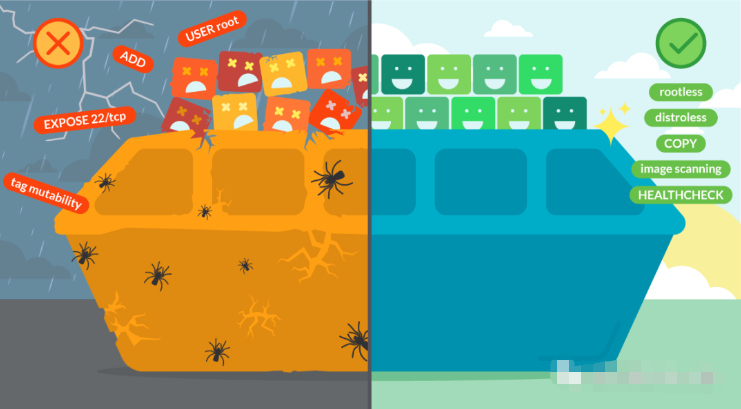
Dockerfile定義Docker鏡像的構建過程
如何使用dockerfile創建鏡像
提升DevOps效率,從基礎到進階的Dockerfile編寫技巧
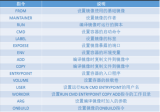




 Docker入門指南之什么是Dockerfile
Docker入門指南之什么是Dockerfile











評論